
Купили новенькую Switch 2 и не хотите потерять прогресс в любимых играх? Персонажей, сохранения, пользовательские настройки — все можно перенести.
Есть несколько способов передать данные со старой консоли Nintendo на новую Switch 2. В этом материале расскажем, как перенести данные с первой версии приставки на вторую, на что обратить внимание и какие проблемы могут возникнуть.
Содержание
Чем отличается Switch 2 от Switch — краткий обзор
Switch 2 вышел в продажу еще 5 июня. Эта консоль работает в двух режимах: стационарном и портативном — можно подключать к телевизору с изображением в формате 4K.
Разработчики значительно улучшили экран и общую картинку. У новой консоли LCD-дисплей размером 7,9 дюйма с адаптивной частотой обновления до 120 Гц. Это дает более яркое и плавное изображение в играх — особенно это заметно в атмосферных RPG наподобие серии Zelda или в динамичных играх вроде Mario Kart. При подключении к телевизору картинка выводится в 4K с HDR‑поддержкой и 60 кадрами в секунду.
Switch 2 заряжается через кабель USB Type-C. Улучшена система охлаждения устройства — это давно просили многие пользователи OLED‑версии. Joy‑Con 2 теперь функционирует как компьютерная мышь, если того требует игра. Еще новый механизм — джойконы присоединяются к консоли благодаря магнитам, которых не было в Nintendo Switch.

Новая консоль Switch 2 работает на чипе Nvidia T239 и на восьмиядерном процессоре ARM Cortex A78C. Такая «начинка» быстрее запускает игры и делает интерфейс более плавным. Например, игры, которые адаптированы под Switch 2, — тот же Metroid Prime 4 для Switch — выглядят гораздо лучше и качественнее.
В консоль добавили новые функции: GameChat — голосовой и видеочат с друзьями прямо во время игры — и GameShare — когда несколько человек могут играть в одну игру одновременно благодаря USB‑камере, при этом игра должна быть на устройстве только одного человека.
С учетом 256 ГБ встроенной памяти и поддержки microSD Express до 2 ТБ места хватит на десятки игр. Switch 2 совместим с большинством старых картриджей и аксессуаров: с Pro‑контроллером, держателями, даже USB‑зарядками — все работает. Но если игра получила специальное обновление Switch 2 Edition, ничего не получится — «улучшенные» версии не запустятся на оригинальной консоли.
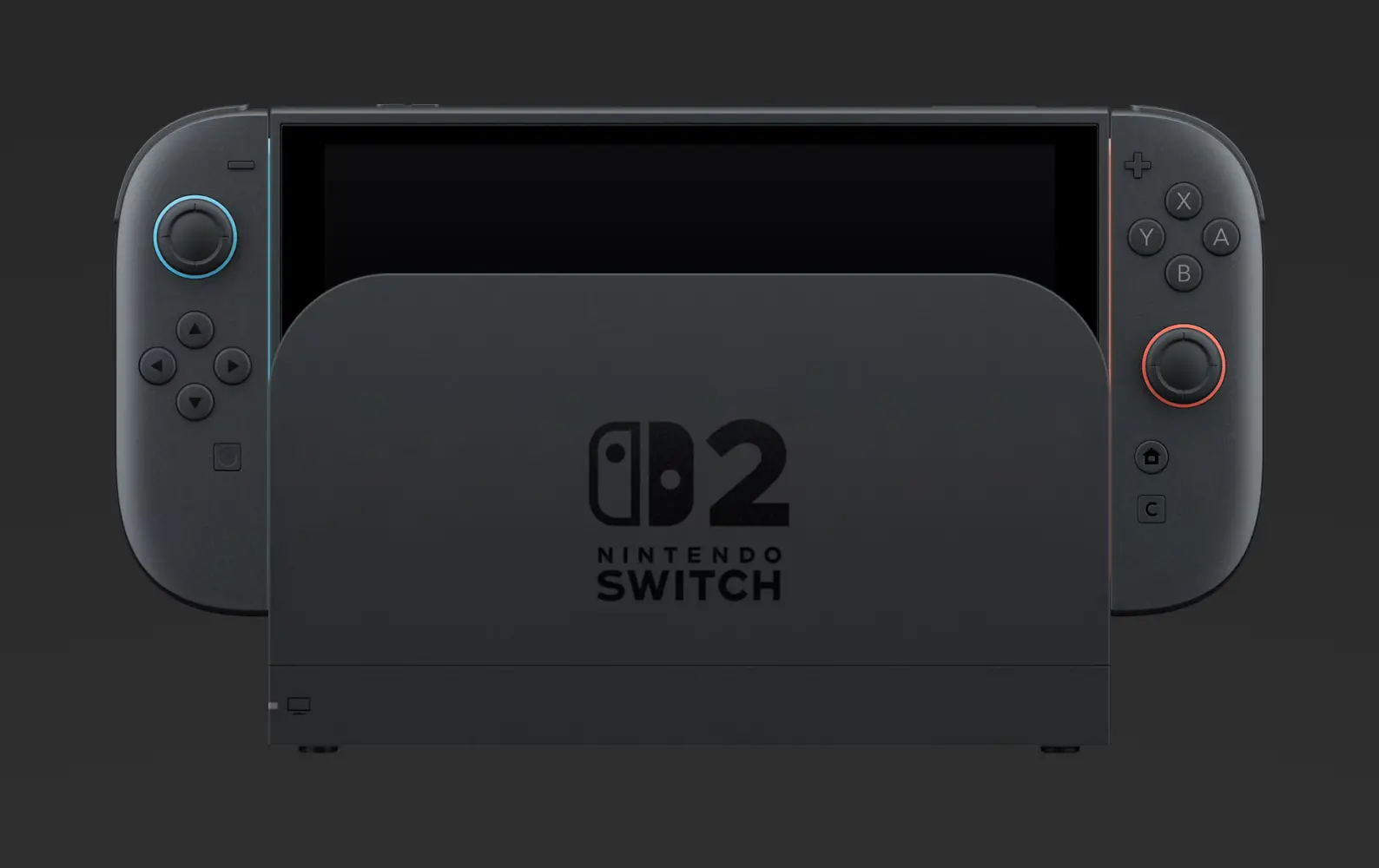
И вот у вас на руках новенькая консоль Switch 2. Возможно, вы даже купили первую игру, но на Nintendo Switch осталось много данных о сохранениях и персонажах. Сейчас расскажем, как перенести информацию и на что необходимо обратить внимание.
Рекомендуют эксперты Эльдоблога
Что важно учитывать перед переносом
В первую очередь убедитесь, что ваш аккаунт Nintendo работает и доступен, что нет проблем с синхронизацией данных. Для этого зайдите в «Настройки консоли», а после этого — в «Настройки пользователя». Там будет пункт «Учетная запись Nintendo». Если все хорошо, там высвечены ваш аккаунт и информация о нем. Это нужно для переноса с помощью сервера.
Если же у вас на руках обе консоли — и Nintendo Switch, и Switch 2, — то вам подойдет способ переноса через System Transfer. Обратите внимание на стабильность работы Wi-Fi — лучше не используйте мобильный интернет, если он лагает. Подключите консоли к зарядке, чтобы они не выключились в процессе.
Несколько способов перенести данные со Switch на Switch 2
Есть два варианта, как можно передать данные со Switch на новую Switch 2. Расскажем о каждом по отдельности, дадим подробную инструкцию и подскажем, какой способ в каком случае использовать лучше.
Через System Transfer
System Transfer — встроенный способ передачи данных между двумя консолями, которые находятся рядом. Он переносит информацию о профилях, настройки, сохранения, цифровые игры, DLC и внутриигровые достижения. Этот вариант переноса вам подойдет, если у вас все еще есть старая консоль Nintendo.

- Подключите обе консоли к одному Wi‑Fi и обязательно поставьте их на зарядку.
- Положите устройства рядом.
- Откройте настройки на Nintendo Switch. Листайте вниз, найдите пункт «Система», снова долго листайте вниз, пока не увидите пункт «Перенос данных на Nintendo Switch 2».
- Нажимайте кнопку «Далее», пока не увидите всплывающее окно с надписью: «Убедитесь, что консоли находятся рядом». Кликните «Готово».
- На новой консоли появится уведомление — нажмите «Начать перенос данных».
- Немного подождите. Не выключайте устройства до завершения процесса.
Рекомендуют эксперты Эльдоблога
Через сервер Nintendo
Этот способ подойдет вам, если вы только планируете покупать Switch 2 или вот-вот продадите старую консоль, а новой еще нет. Вы загружаете данные на сервер Nintendo, а затем скачиваете их на Switch 2.
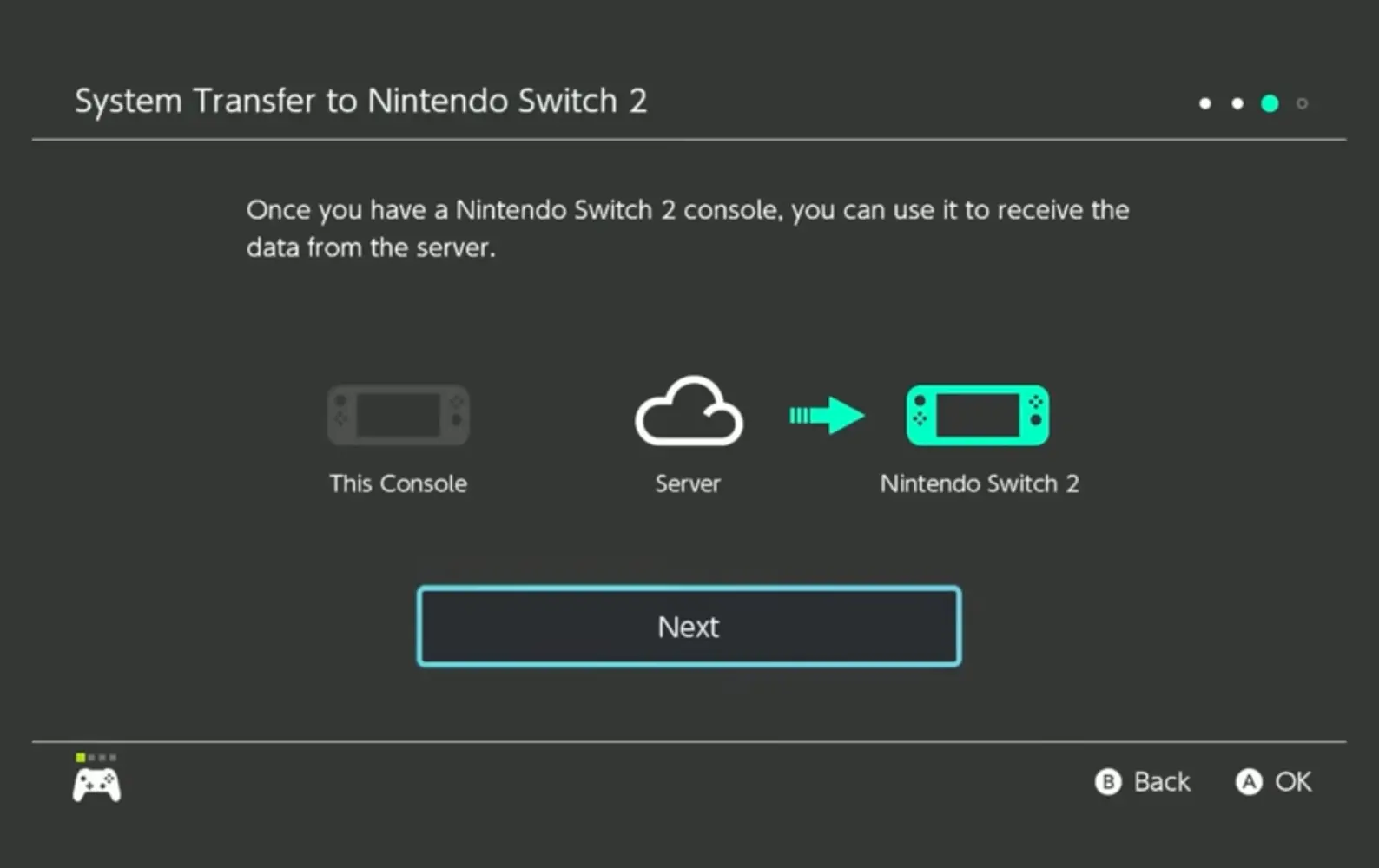
- Откройте настройки. Выберите пункт «Система».
- Пролистайте вниз, пока не увидите «Перенос данных на Nintendo Switch 2».
- Нажимайте кнопку «Далее», пока не увидите всплывающее окно с надписью: «Убедитесь, что консоли находятся рядом». Кликните «Готово».
- Щелкните по строчке «У меня еще нет Switch 2». Вам предложат сохранить данные на сервере — снова нажмите «Далее». Вся выгруженная информация будет храниться на сервере ровно один год.
- Нажмите «Далее», а после «Отправить данные на сервер». Как только вы соглашаетесь на выгрузку данных, процесс нельзя будет прервать — он займет примерно час.
- Во время первого запуска новой консоли Switch 2 выберите пункт «Загрузить данные с сервера». Введите пароль от своего Nintendo-аккаунта.
- Передача данных начнется автоматически. После загрузки с сервера все удаляется.
Какие могут возникнуть ошибки при переносе данных
Пользователи часто жалуются, что при загрузке перенос зависает на 8%. Обычно не советуют прерывать перенос, но в таком случае можно перезагрузить обе консоли и начать Transfer заново.
Если вы уже запустили новую консоль и пропустили этап Start System Transfer, вам нужно сбросить новую консоль к заводским настройкам и начать все заново по инструкции выше.
Еще проблемы могут возникнуть с переносом данных приложений Pokémon или Animal Crossing. Компания Nintendo советует использовать отдельные программы из eShop — Pokémon HOME или Transfer Island. Они сохранят все данные и прогресс.
Возможная проблема при переносе — это слабый сигнал Wi‑Fi. Расположите консоли рядом с роутером или хотя бы в одной комнате с ним для большей стабильности.

Рекомендуют эксперты Эльдоблога
Резюме
По опыту людей, которые уже купили Switch 2, перенос данных между консолями почти всегда проходит гладко. Главное — подготовиться: настроить Wi-Fi, подключить зарядку, проверить аккаунт Nintendo. Через System Transfer можно перенести данные, если у вас есть оба устройства, а облачный способ подойдет, если старой консоли нет рядом.
2SDnjckCAVb


















